teedoc 快速开始
本篇文档主要是为了让刚接触的你快速上手, 更多请看后面更详细的文档
安装 Python3
teedoc 是基于Python3语言开发的软件,需要有这个软件的支持
比如在Ubuntu上:
sudo apt install python3 python3-pip git
Windows 和 macOS请到官网下载,安装时注意勾上将 python.exe 加入到系统环境变量(PATH)选项。
然后新打开一个终端(Windows按Ctrl+R输入cmd) :
- 输入
python --version,能看到Python 3.**.**这样的字样就代表Python安装成功了。 - 输入
pip --version,能看到pip **.*.*这样的字样就代表pip工具安装成功了。
安装 teedoc
打开终端(Windows按Ctrl+R输入cmd),输入:
pip3 install teedoc
以后使用以下命令来更新软件
使用前务必同时更新软件和插件再使用,以防版本不同导致出现问题
pip3 install -U teedoc
如果你的网络使用
pypi.org速度很慢,可以选择其它源,比如清华 tuna 源:pip3 install teedoc -i https://pypi.tuna.tsinghua.edu.cn/simple
现在你可以在终端使用 teedoc 命令了
如果不能,请检查是不是Python可执行目录没有加入到环境变量 PATH,
比如可能在 ~/.local/bin
新建工程
新建一个空目录用来放文档工程
mkdir my_site
cd my_site
teedoc init
或者
teedoc -d my_site init
选择1,也就是minimal模板进行生成, 也可以直接teedoc -d my_site --template=minimal init进行生成
这会在 my_site 目录下自动生成一些基础文件
另外,除了使用init命令生成一份最小工程,你也可以获得一份官网文档源码,基于这个文档内容修改
git clone https://github.com/teedoc/teedoc.github.io my_site
或者
git clone https://gitee.com/teedoc/teedoc.gitee.io my_site
安装插件
这会根据site_config.json中的plugins的插件设置安装插件
cd my_site
teedoc install
插件也是以
python包的形式发布的, 所以这会从pypi.org下载对应的插件,同样,也可以使用其它源,比如清华 tuna 源:teedoc -i https://pypi.tuna.tsinghua.edu.cn/simple install
使用前务必同时更新软件和插件再使用,以防版本不同导致出现问题
构建 HTML 页面并起一个HTTP服务
teedoc serve
这个命令会先构建所有HTML页面以及拷贝资源文件,然后起一个HTTP服务
如果只需要生成页面,使用
teedoc build
在显示 Starting server at 0.0.0.0:2333 .... 后,就可以了
打开浏览器访问: http://127.0.0.1:2333
同时可以看到目录下多了一个out目录,里面就是生成的静态网站内容,直接拷贝到服务器使用nginx或者apache进行部署即可
文档结构
因为 teedoc 特别为 多文档系统 设计, 有个基本概念, 每个文档工程包含了多份文档, 每份文档都有自己的配置文件名为 config 需要先牢记
工程里面有几个重要文件:
- 工程根目录有
site_config.json文件, 是工程的主要配置 - 工程里面可以有多份文档,在
site_config的route配置项中设置,每份文档目录下面必须有config.json和sidebar.json(json文件也可以是yaml文件),config文件负责这份文档的配置项,比如文档名称,多份文档可以使用import公用一份模板
添加一篇文档
- 在本文件所在目录创建
markdown(以.md结尾的)文件,比如first.md,添加内容
注意每份文档下的
README.md会被自动转成index.html页面,也可以改成index.html使用html语法编写,README.md和index.html必须至少有一个。否则访问文档会出现404错误。
每篇文章开头都可以有一个元数据区, 用以配置文章的相关配置, 至少需要一个title即标题,更多配置项和文档格式请阅读文档
---
title: title
---
## 标题一
内容一
## 标题二
内容二
如果没有元数据区,则至少需要一个一级标题作为文章标题,比如:
# 文章标题
## 标题一
内容一
或者
文章标题
===
## 标题一
内容一
- 在
sidebar.yaml中添加侧边栏链接
items:
- label: Brief
file: README.md
- label: First
file: first.md
使用图片
在.md文件中使用图片,有三种方法:
直接引用
url, 比如https://teedoc.github.io/static/image/logo.png或者/static/image/logo.png相对路径引用图片文件。 比如
./assets/logo.png. 比如
doc1
├── assets
└── logo.png
├── config.json
├── README.md
└── sidebar.yaml
这是工程中的一份文档,下面有config配置文件和sidebar文件.
直接在README.md文件中引用 即可。
需要注意的是, 只能引用当前文档内文件夹的图片,不能用相对路径引用这份文档以外的图片
- 如果需要引用当前这份文档之外的路径的资源,可以通过设置路径映射(
route)实现,比如在docs目录下有文件:
docs
└── assets
└── logo.png
doc1
├── config.json
├── README.md
└── sidebar.yaml
static
我们在README.md文件中引用 ,会发现图片没法显示
要让这种引用能够使用, 需要在site_config中设置
"route": {
"docs": {
"/doc1/": "docs/doc1"
},
"assets": {
"/static/": "static",
"/assets/": "docs/assets"
}
}
这样设置就可以使用了。
原因是: 我们设置了
docs/doc1下的文档渲染后拷贝到out/doc1目录,docs/assets拷贝到out/assets,所以在out/doc1下面的文档直接使用相对路径就可以引用out/assets目录的资源文件了
设置地区
设置文档地区,以让某些页面和文字显示为对应的语言, 比如搜索插件会根据文档地区生成对应的搜索提示等
在config/config.json文件中,修改"locale": "en"为实际使用的地区, 比如zh, zh_CN, zh_TW, en_US, ja等, 更多看i18n文档
更多例子
更多请访问: teedoc.neucrack.com 或者 teedoc.github.io
更多例子访问: github.com/teedoc/teedoc.github.io 或者 https://github.com/teedoc/template , 或 sipeed wiki
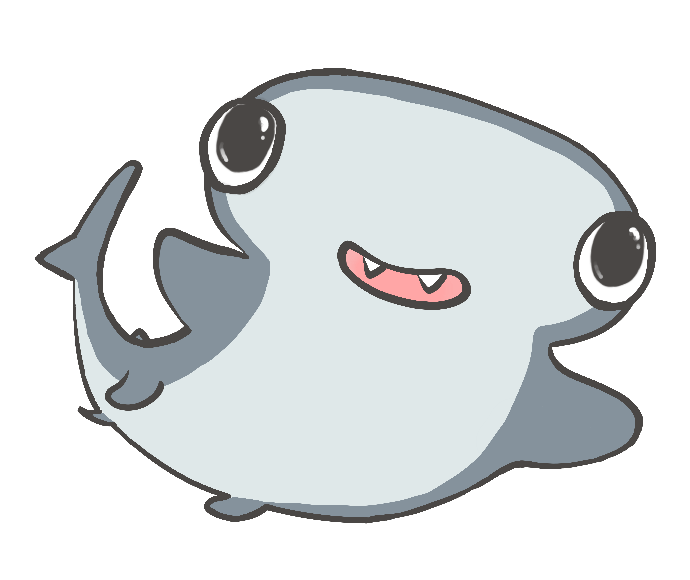
 Translate
Translate